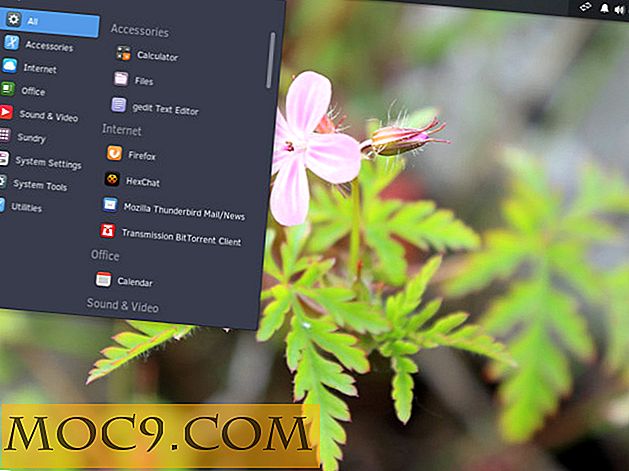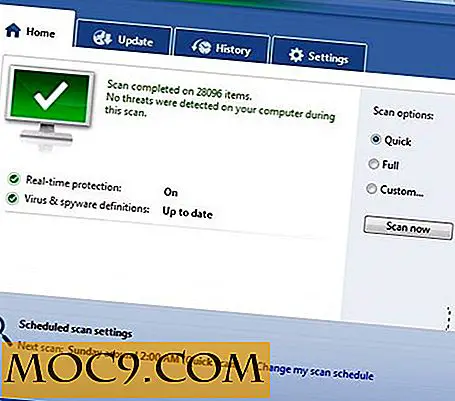So teilen Sie Bildschirme in Chrome mit der neuen Registerkarte Größe ändern
Manchmal, während Sie im Web recherchieren, möchten Sie vielleicht auf zwei (oder mehr) Websites Seite an Seite verweisen, um die Daten zu vergleichen. In Chrome besteht die einzige Möglichkeit darin, die Websites in mehreren Chrome-Fenstern zu öffnen, sodass Sie jedes Fenster nebeneinander anordnen können. Mit Tab Resize können Sie das Bildschirmlayout einfach auf mehrere Registerkarten in einer gekachelten Ansicht aufteilen.
Wie funktioniert Tab-Größenänderung?
Nach der Installation der Erweiterung sehen Sie das Tab Größe ändern in der oberen rechten Ecke des Browsers.
![]()
Klicken Sie mit der linken Maustaste darauf, um das Layout auszuwählen, das Sie auf Ihren Tabs anwenden möchten. Die Layouts werden als 1 × 2, 2 × 2 oder 1 × 1 bezeichnet, bezogen auf die Anzahl der Spalten x Anzahl der Zeilen . Im Idealfall sollte die Anzahl der Registerkarten, die Sie teilen möchten, mit dem Layout übereinstimmen. Andernfalls wird eine leere Registerkarte zum Ausfüllen eines Bereichs geöffnet.
Standardmäßig teilt die Erweiterung die aktive Registerkarte und alle anderen Registerkarten nach rechts auf. Wenn Sie alle Registerkarten in einem Fenster anzeigen möchten, müssen Sie sicherstellen, dass die erste Registerkarte hervorgehoben ist, bevor Sie sie teilen.
Wenn Sie nicht alle Registerkarten anzeigen möchten, können Sie ein Register überspringen oder bestimmte Registerkarten auswählen, indem Sie die Strg-Taste (Befehlstaste für Mac) gedrückt halten und auf die Registerkarten klicken.
Im folgenden Beispiel wurden nur die erste und die dritte Registerkarte aufgeteilt, wobei die mittlere nicht geändert wurde.

Die nicht ausgewählten Registerkarten werden neben der Registerkarte ganz links (erstes Fenster) angezeigt.
Die Layoutoptionen sind hinsichtlich der Zeilen- und Spaltennummern etwas eingeschränkt, Sie können jedoch benutzerdefinierte Layouts hinzufügen, indem Sie im Popup-Menü auf das Pluszeichen klicken.

Geben Sie die Anzahl der Zeilen und Spalten an, und Sie erhalten eine Vorschau, wie Ihr Layout aussehen würde. Im folgenden Beispiel habe ich zwei Spalten und drei Zeilen für sechs Registerkarten angeordnet. So sah es beim Ausführen des Layouts aus:

Wenn aus irgendeinem Grund keines dieser Layouts für Sie funktioniert, können Sie den Modus "Einzelnes Tab" jederzeit ändern, um die Größe jedes Tabs manuell so zu ändern, wie Sie es auf Ihrem Bildschirm positionieren möchten.
Zum Beispiel könnte eine Spalte für eine Registerkarte reserviert sein, während die nächste Spalte zwei weitere Registerkarten haben soll (Beispiel unten).

Um in der Größe veränderte Tabs rückgängig zu machen, klicken Sie auf das Symbol in der oberen rechten Ecke des Browsers (von einem beliebigen Tab) und wählen Sie "Rückgängig".
Tab Resize unterstützt auch die Unterstützung mehrerer Monitore. Um verfügbare Anzeigegeräte anzuzeigen, klicken Sie auf das Symbol und gehen Sie zu "Einstellungen". Wenn Sie über zwei Monitore verfügen, sollten diese unter diesem Abschnitt angezeigt werden und die Auflösung jedes Monitors angezeigt werden.

Fazit
Wenn es um das Teilen von Tabs geht, ist diese Erweiterung wahrscheinlich das flexibelste Werkzeug. Mit dem letzten Update hat der Benutzer noch mehr Möglichkeiten, Registerkarten nach Bedarf anzuordnen.
Es braucht ein wenig Übung, um sich an die vielen Funktionen von Tab Resize zu gewöhnen, aber es lohnt sich. Wenn Sie einmal verstanden haben, wie es funktioniert, ist es einfach zu verstehen, warum es eines der besten Tools zum Anzeigen mehrerer Tabs auf einmal ist.